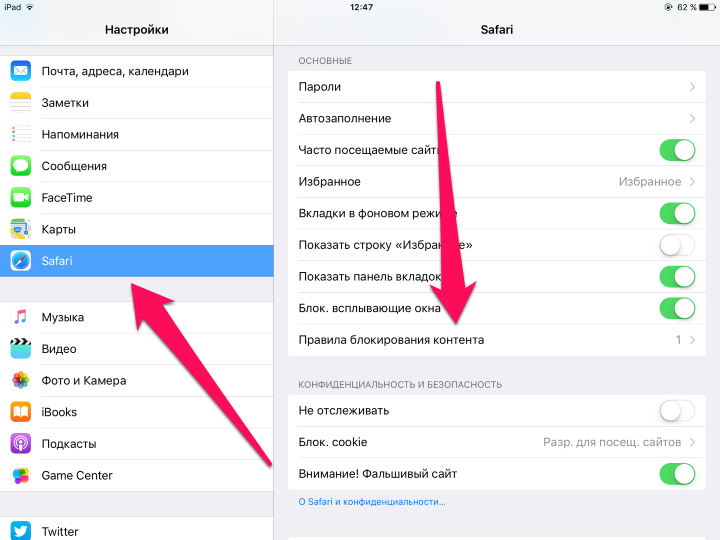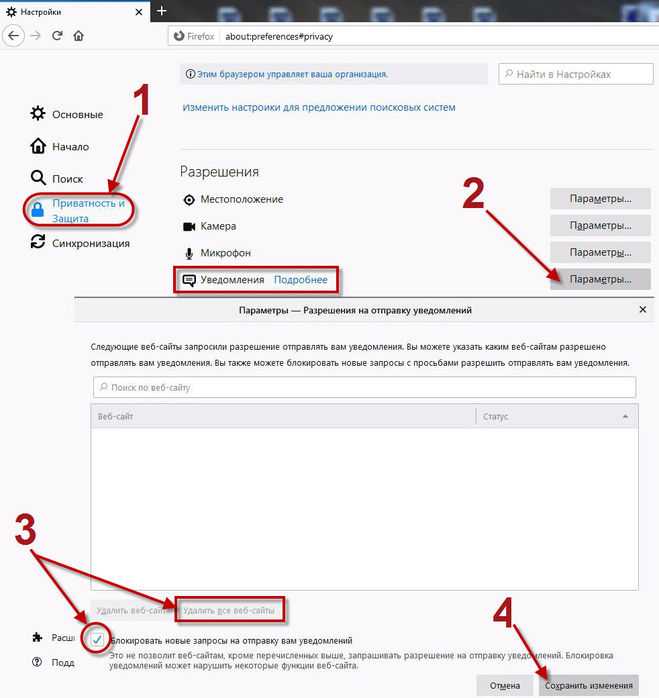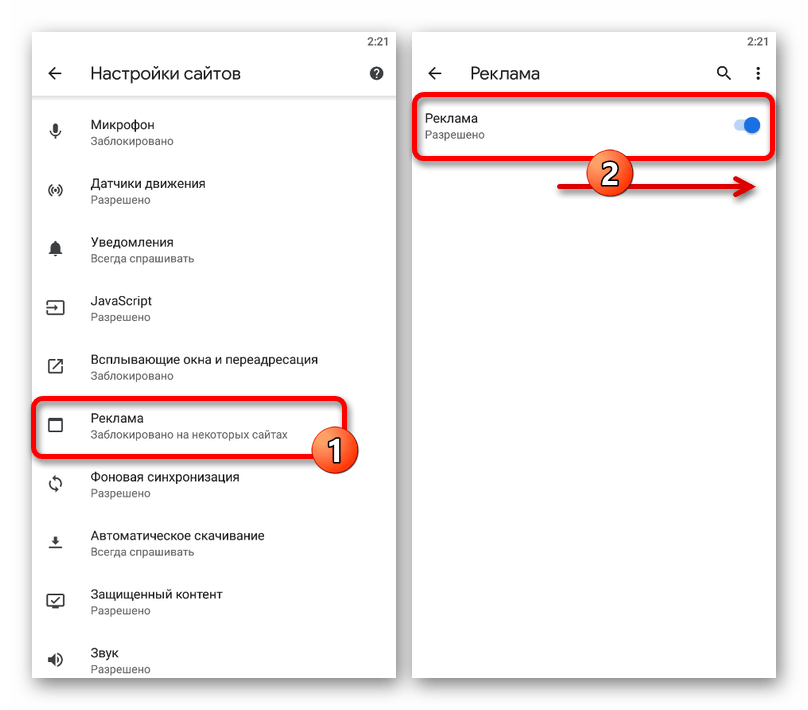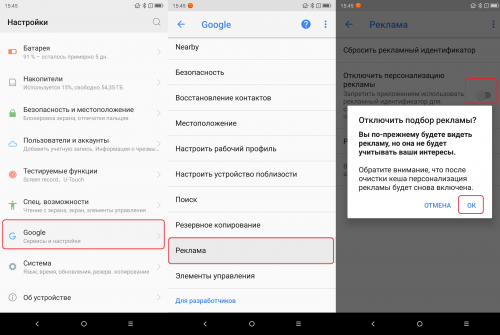Убрать реклама: 4 способа, как убрать рекламу на Андроиде |
Содержание
4 способа, как убрать рекламу на Андроиде |
Одним из самых популярных вопросов владельцев Android-смартфонов остается, как избавиться от рекламы на телефоне. В «бонус» к бесплатному скачиванию игр и приложений в Google Play пользователи получают навязчивую рекламу, которая не только отнимает время, но и затормаживает работу аппарата, расходует интернет-трафик и часто наносит вред системе.
В сегодняшней публикации вы узнаете 4 действенных способа, как самостоятельно заблокировать раздражающую рекламу на смартфоне с операционной системой Андроид.
Способ 1. Устанавливаем антивирус и чистим телефон от ненужных аппликаций.
Для любителей игр, в первую очередь, необходимо скачать антивирус. На сегодня в Play Market представлено много решений для защиты устройства. Но стоит помнить, что при выборе бесплатной версии, программа будет работать только в пробный период.
Далее следует проверить список установленных игр и аппликаций. Часто они засоряют память телефона и рассылают объявления. Удалить их легко в меню «Настройки» → «Все приложения».
Часто они засоряют память телефона и рассылают объявления. Удалить их легко в меню «Настройки» → «Все приложения».
Способ 2. Блокируем уведомления с веб-сайтов и приложений.
Часто мы получаем раздражающие уведомления от интернет-ресурсов в браузере либо от бесплатных аппликаций, в которых показывается реклама.
Чтобы заблокировать уведомления в Chrome:
- Перейдите в меню «Настройки».
- Во вкладке «Настройки сайтов» выбираем пункт «Уведомления».
- Далее откройте список интернет-ресурсов, которым разрешено присылать уведомления на ваше устройство.
- Здесь блокируются уведомления от нежелательных платформ.
Для блокировки уведомлений от игр и других аппликаций, нужно в настройках телефона выбрать пункт «Приложения и уведомления», а затем – «Уведомления» и отключить назойливые источники.
Способ 3. Используем специальный браузер со встроенными настройками автоматического отключения всплывающей рекламы.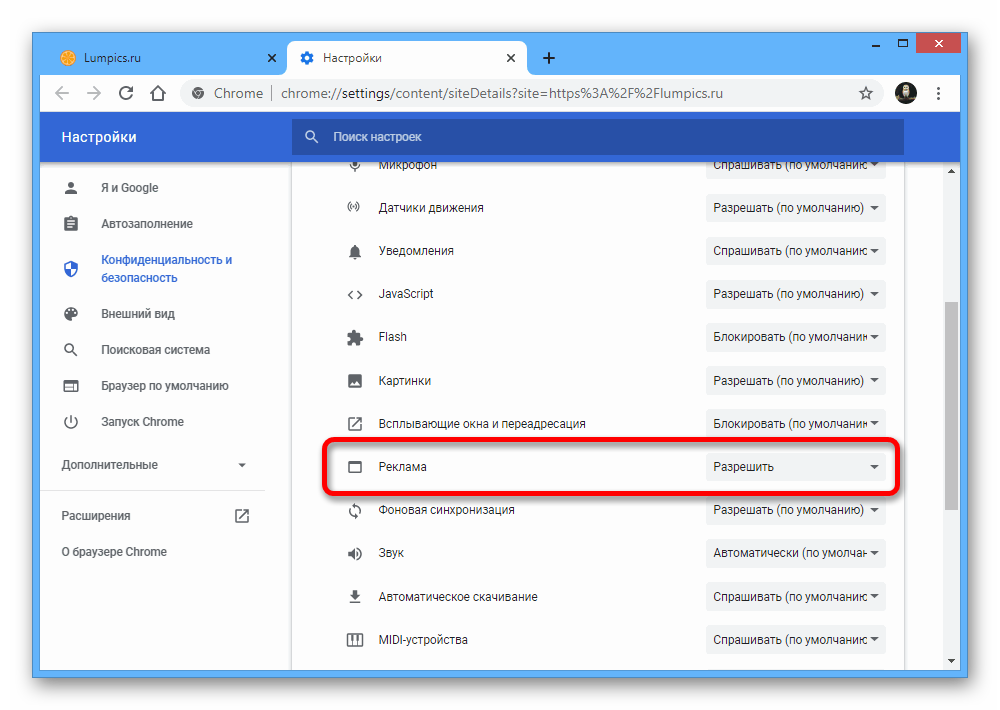
Такое решение есть альтернативным привычному браузеру. К примеру, самый популярный Adblock Browser для Android не требует специальной настройки, скрывает все выскакивающие окна и видеоролики, при этом обеспечивает полную безопасность при работе в интернете и значительно экономит заряд аккумулятора. Подобным функционалом обладает и не менее известный Free Adblocker Browser. Оба приложения бесплатные.
Способ 4. Устанавливаем блокировщики.
Самые сильные программы для блокировки рекламы на Андроиде
- AdGuard – нет в Google Play. Скачивание доступно на официальном сайте разработчика по ссылке. Бесплатная версия дает возможность фильтрации трафика только в браузере. Платная подписка очищает от рекламы все мобильные приложения и обойдется на одно устройство всего за 2,94 ₪ в месяц. Поддерживает русский язык.
- NetGuard – можно скачать в Play Store. Платный контент обойдется от 4₪ до 30₪/мес.
 Минус – нет русского языка.
Минус – нет русского языка. - Adblock Fast – бесплатное приложение. По отзывам, в среднем неплохо справляется со своими функциями, но часть рекламного трафика пропускает. Работает только в браузере. Также нет поддержки для русскоязычных пользователей. Загрузить программу можно здесь.
Полная блокировка рекламы возможна с помощью приложения DNS66. Аппликация борется с рекламой на уровне DNS, то есть трафик фильтруется только в момент соединения. Это не замедляет работу телефона и не израсходует дополнительно заряд батареи.
DNS66 нет в Google Play, так компания Google ведет своеобразную политику касательно блокировщиков и удаляет их из магазина. Приложение доступно для бесплатного скачивания для устройств на базе Android 5.0 и выше через сторонний источник F-Droid.
После запуска стартового экрана нужно выбрать опцию «Автоматический запуск при загрузке». Во вкладке «Хосты» вы сможете очень легко управлять источниками рекламы и даже блокировать рекламу от определенных провайдеров.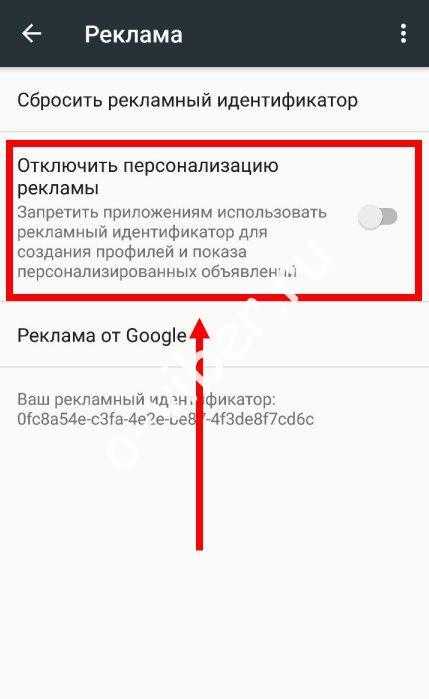
Изображение: «Сегодня»
Дорогие читатели, в нашей статье мы описали все возможные доступные способы, которые помогут вам в самостоятельной борьбе с рекламой. Более сложные методы мы упустили, так как они требуют специальной профессиональной подготовки и используются в работе техническими специалистами.
В нашей компании существует отдел удаленной технической поддержки, который помогает израильтянам с настройкой компьютеров, смартфонов и планшетов. Для консультации обращайтесь по ✆072-334-7000, 📧[email protected]. С удовольствием ответим на все ваши вопросы касательно настройки цифровой техники.
Также читайте интересные новости по теме в блоге IPayLess:
- Как узнать, что ваш телефон прослушивается.
- Более 1 000 приложений в Google Play тайно собирают личные данные.
- Как найти телефон при краже либо утере?
Как убрать рекламу на андроид? ТОП советы — Владислав Викторович на vc.
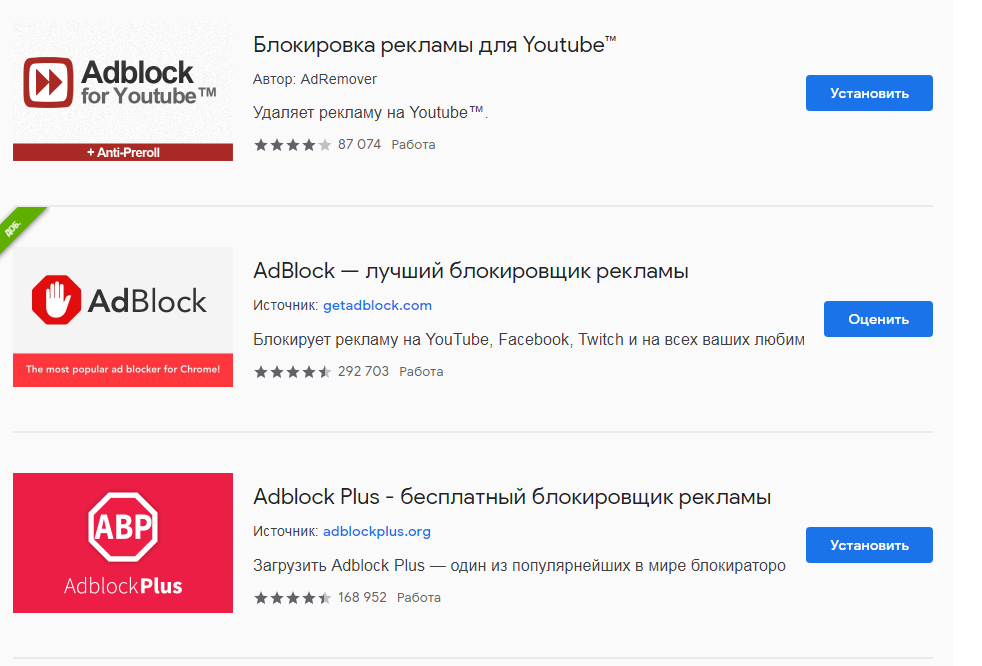 ru
ru
{«id»:13905,»url»:»\/distributions\/13905\/click?bit=1&hash=351102ccee5ee2bfd98fe6e24f8436bfb9bcbe90d6608d4204b26a993dcddbd2″,»title»:»\u0426\u0438\u0430\u043d \u043f\u043e\u0434\u0435\u043b\u0438\u043b\u0441\u044f \u0441\u0438\u0441\u0442\u0435\u043c\u043d\u043e\u0439 \u0430\u043d\u0430\u043b\u0438\u0442\u0438\u043a\u043e\u0439 \u043f\u043e \u0442\u0435\u043d\u0434\u0435\u043d\u0446\u0438\u044f\u043c \u043d\u0430 \u0440\u044b\u043d\u043a\u0435″,»buttonText»:»»,»imageUuid»:»»,»isPaidAndBannersEnabled»:false}
Привет!
В этой статье расскажу «Как убрать рекламу с андроид», на примере Poco X3 Pro.
7340
просмотров
Cпособ 1
Заходим в настройки -> Подключение и общий доступ -> Частный DNS сервер ставим dns.adguard.com
Реклама на экране блокировки и в области уведомлений Android, приходящая от сайтов
Первая часть — про очень простой случай, с которым, однако, некоторые начинающие пользователи Android не знакомы.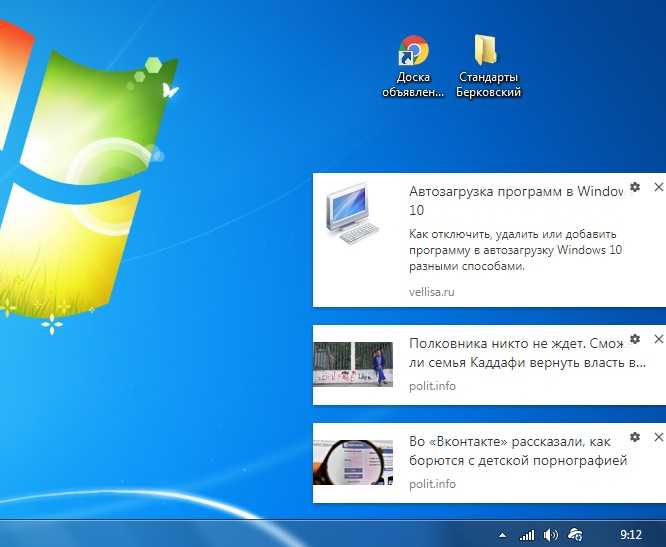 Этот вариант подойдет, если вы видите всплывающую рекламу на экране блокировки и в области уведомлений примерно, как на скриншоте ниже (обычно с указанием браузера и адреса сайта).
Этот вариант подойдет, если вы видите всплывающую рекламу на экране блокировки и в области уведомлений примерно, как на скриншоте ниже (обычно с указанием браузера и адреса сайта).
Причина такой рекламы — подписка на уведомления от различных сайтов, когда вы нажимаете кнопку «Разрешить» в браузере. Дело в том, что для многих сайтов это способ заработка и с помощью push-уведомлений вам рассылается реклама. От неё легко избавиться:
- В вашем браузере зайдите в настройки уведомлений. Например, в Google Chrome нажмите по кнопке меню — Настройки — Настройки сайтов — «Уведомления». В Яндекс Браузере — кнопка меню (три точки) — «Настройки» — «Уведомления» — «Уведомления от сайтов».
- В списке вы увидите список сайтов, которые могут отправлять вам уведомления. Среди них будут и те, которые показывают рекламу. Нажмите по такому сайту и либо нажмите «Очистить и сбросить» (в Chrome, можно и просто запретить уведомления, но лучше очистить параметры и больше не разрешать push-уведомления на этом сайте) или «Блокировать» (в Яндекс Браузере).

После этого такие уведомления приходить перестанут. За исключением тех случаев, когда вы добавили какие-то сайты на главный экран (вероятно, вы видели, на некоторых сайтах внизу появляется предложение добавить его на главный экран). В этом случае удалите этот сайт как обычное приложение.
Почему постоянно появляется реклама поверх домашнего экрана, приложений и экрана блокировки на Android
В случае, когда реклама на Android выскакивает поверх системных экранов и во время зарядки, это может быть следствием одной из двух причин:
- Это штатная реклама приложений — к примеру, вы установили нестандартный блокировщик экрана, бесплатный лаунчер, приложение для отображения контакта на весь экран или для определения, звонящего по номеру. Если это бесплатное приложение, оно вполне может показывать рекламу и это не какой-то вирус, примеры — на скриншоте. Вы можете отказаться от использования такого приложения. Если этот вариант не подходит — прочтите сведения в разделе статьи с дополнительной информацией о блокировке рекламы.

- Иногда реклама может появляться просто повсюду и в любой момент и выяснить, какое приложение показывает эту рекламу не получается. Тогда, с большой вероятностью, речь идет либо о потенциально нежелательном ПО, либо о приложениях от не совсем чистых на руку разработчиков, которым вы предоставили слишком много разрешений.
Надеюсь, мы смогли помочь и ответили на вопрос, как убрать рекламу на андроид. Подписывайтесь на наш телеграм, в нем вы найдете полезные фишки, которые смогут вам помочь.
Вот как заблокировать рекламу на вашем Android-смартфоне
Хотя доход многих веб-сайтов зависит от показов рекламных баннеров и кликов, факт, что некоторые из этих объявлений могут быть очень раздражающими, а в некоторых случаях даже вредоносными. Некоторые объявления создаются мошенническими всплывающими страницами, в то время как другие автоматически начинают воспроизводить видео- или аудиоклипы. Многие другие виновны в том, что слишком много ресурсов вашего телефона занимают чрезмерно используемые анимации.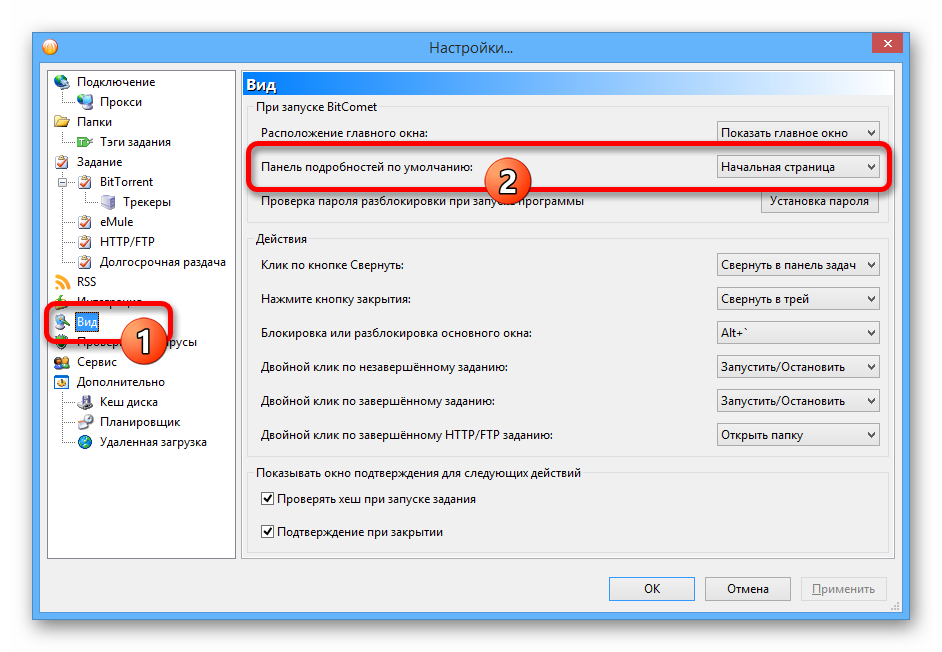
Что делать, если вы хотите заблокировать рекламу на Android? К счастью, вы можете сделать это несколькими способами, и для некоторых из них вам просто нужно внести несколько изменений в настройки веб-браузера Chrome.
БЫСТРЫЙ ОТВЕТ
Вы можете заблокировать рекламу на своем телефоне Android, открыв Chrome и нажав кнопку меню с тремя точками . Перейдите в Настройки > Настройки сайта > Объявления и включите переключатель.
ПЕРЕХОД К КЛЮЧЕВЫМ РАЗДЕЛАМ
- Блокировка всплывающих окон и рекламы в Chrome
- Установите расширения для блокировки рекламы или используйте браузеры с функциями блокировки рекламы
Примечание редактора: Мы собрали эти инструкции для Google Pixel 7 под управлением Android 13. Имейте в виду, что шаги могут отличаться в зависимости от вашего устройства и версии Android, на которой оно работает.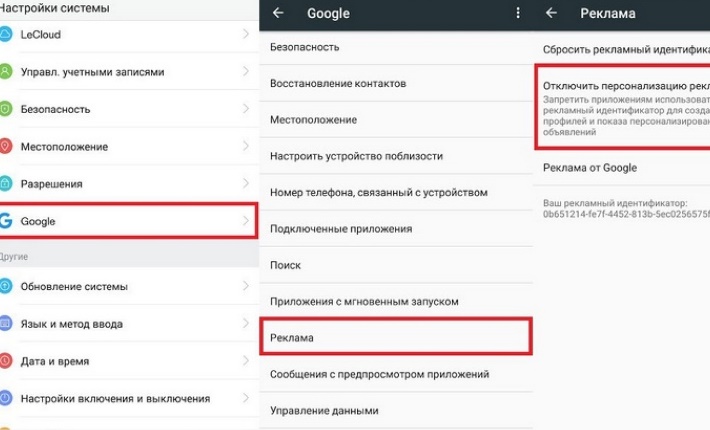
Блокировка всплывающих страниц и рекламы в Chrome
Эдгар Сервантес / Android Authority
Если вы используете Chrome в качестве веб-браузера по умолчанию на своем телефоне Android, а большинство из вас так и делают, вы должны знать, что в 2018 году , Google объявил, что Chrome будет блокировать всю рекламу на веб-сайтах, если они используют полностраничные межстраничные объявления. Сайты также будут видеть рекламу, заблокированную в Chrome, если они неожиданно воспроизводят звуки или используют много мигающей анимации. Тем не менее, некоторые сайты по-прежнему используют всплывающие окна для генерации рекламы, и, к счастью, в Chrome есть способ борьбы с ними.
Как заблокировать рекламу, всплывающие окна и перенаправления в Chrome:
- Откройте браузер Chrome .
- Коснитесь трехточечного меню в правом верхнем углу.
- Нажмите Настройки .
- Прокрутите вниз до пункта Настройки сайта и нажмите на него.

- Перейти к Всплывающие окна и перенаправления .
- Убедитесь, что переключатель включен.
- Вернитесь в раздел Настройки сайта .
- Нажмите на Объявления .
- Убедитесь, что переключатель Ads включен.
Установите расширения, приложения для блокировки рекламы или используйте браузеры с функциями блокировки рекламы. Другое решение — загрузить расширения для блокировки рекламы для Chrome. Конечно, это только вариант для пользователей компьютеров. Некоторые из лучших включают AdBlock и Adblock Plus (не имеют отношения), и они должны более эффективно избавляться от более раздражающей рекламы, чем при использовании только Chrome.
Кроме того, некоторые приложения блокируют рекламу для вас на Android. Вы можете найти лучшие из них в нашем списке лучших приложений для блокировки рекламы.
Другой способ — использовать другой веб-браузер со встроенными функциями блокировки рекламы.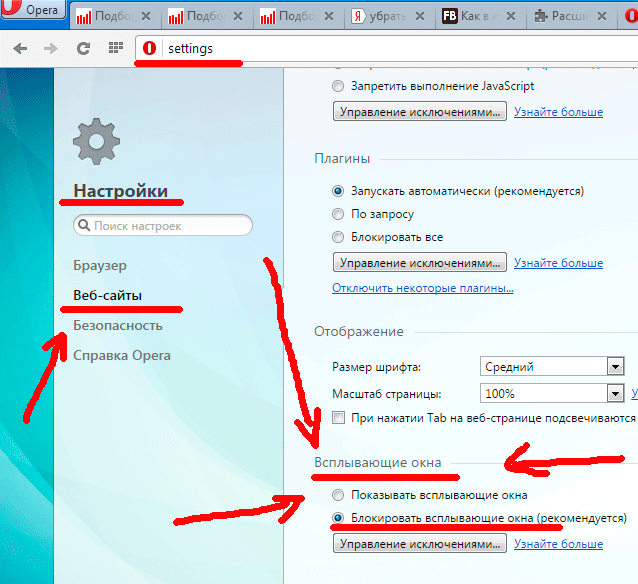 Вы обнаружите, что большинство браузеров, ориентированных на конфиденциальность, имеют функции блокировки рекламы. Некоторые из вариантов, доступных на Android, включают Brave, Opera и даже Adblock имеет свой автономный веб-браузер.
Вы обнаружите, что большинство браузеров, ориентированных на конфиденциальность, имеют функции блокировки рекламы. Некоторые из вариантов, доступных на Android, включают Brave, Opera и даже Adblock имеет свой автономный веб-браузер.
Вам также может быть интересно узнать, что, хотя расширения Chrome не работают в Chrome для Android, другие мобильные браузеры поддерживают его. Возможно, вы захотите попробовать расширения для блокировки рекламы с конкурентами Chrome. Одним из самых популярных является Brave, и у нас есть руководство по использованию с ним расширений.
Часто задаваемые вопросы
Некоторые приложения позволяют изменять некоторые настройки рекламы. Например, вы можете зайти в настройки приложения Facebook и настроить свои предпочтения в определенной степени. Однако многие приложения этого не позволяют. Вам нужно будет проверить, разрешают ли это используемые вами приложения.
Некоторые производители размещают рекламу прямо в пользовательском интерфейсе своих смартфонов.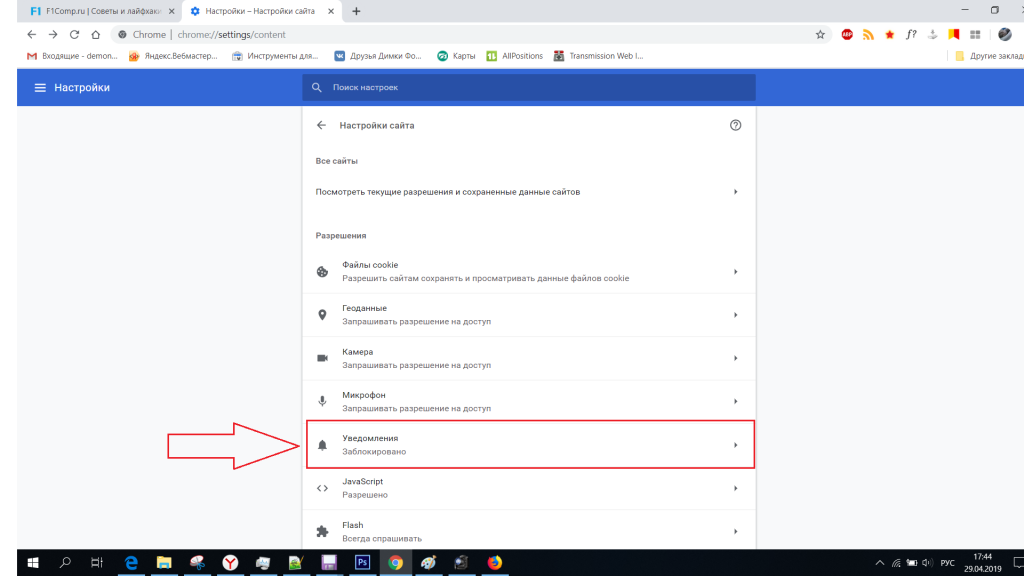 У нас есть руководства по их удалению с устройств Samsung, Xiaomi и Realme. Эти производители особенно известны этим.
У нас есть руководства по их удалению с устройств Samsung, Xiaomi и Realme. Эти производители особенно известны этим.
Вы можете подумать, что реклама незначительна, и ничто не может быть далеко от истины. Исследование Университета Южной Калифорнии утверждает, что реклама может увеличить использование данных до 79%! Кроме того, они могут потреблять до 16% больше энергии аккумулятора и на 22% больше памяти.
Блокировщик рекламы — Удаление рекламы в App Store
Описание
Блокировщик рекламы — ваш лучший выбор для блокировки рекламы в Safari. Он блокирует всю надоедливую рекламу, всплывающие баннеры, трекеры, майнеры, ненужные ресурсы и другие раздражающие факторы. Он не только удаляет надоедливую рекламу, но и защищает вашу конфиденциальность.
Особенности:
— Блокирует все виды рекламы в сафари
— Защитите вашу конфиденциальность. Блокирует все трекеры, чтобы сохранить вашу личную информацию в безопасности.
Блокирует все трекеры, чтобы сохранить вашу личную информацию в безопасности.
Добавьте в белый список те, которые вам нравятся, и черный список, которые вам не нравятся.
Наслаждайтесь более высокой скоростью веб-серфинга и меньшим использованием данных.
— Работает в Safari и во всех приложениях, использующих Safari
Что мы блокируем:
— Блокируем рекламу
— Блокируем отслеживание
— Блокируем социальные кнопки
— Блокируем уведомления
— Блокировать сайты для взрослых
— Блокировать изображения
— Блокировать скрипты
— Блокировать таблицы стилей
— Блокировать пользовательские шрифты
— Блокировать Commets
— Блокировать всплывающие окна
— Блокировать сторонние файлы cookie
Если у вас есть какие-либо вопросы или предложения о наше приложение, пожалуйста, по электронной почте [email protected]. Мы с нетерпением ждем ваших отзывов
000Z» aria-label=»January 14, 2022″> 14 января 2022 г.
Версия 1.2
1. Оптимизация содержимого справочного документа
Рейтинги и обзоры
66 оценок
Как использовать
Большое спасибо за это приложение, просто я хочу знать, кто может использовать это приложение.
Использование этого приложения изменяет способ отображения некоторых веб-страниц.
После установки приложения и включения его в качестве расширения в iPad Safari некоторые веб-страницы не отображались так, как до использования приложения (Yahoo Finance и HomeDepot). Я отключил расширение, и веб-страницы отобразились так же, как и раньше.
Извините, но это приложение у меня не работает, поэтому я его удаляю.
Отличное приложение
Это идеальное приложение для блокировки надоедливых всплывающих окон.
Разработчик, 7color, указал, что политика конфиденциальности приложения может включать обработку данных, как описано ниже. Для получения дополнительной информации см. политику конфиденциальности разработчика.
Данные не собираются
Разработчик не собирает никаких данных из этого приложения.
Методы обеспечения конфиденциальности могут различаться, например, в зависимости от используемых вами функций или вашего возраста. Узнать больше
Информация
- Продавец
- Ли Цзин
- Размер
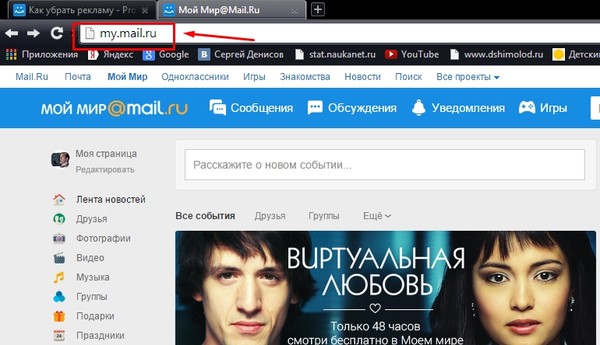 Минус – нет русского языка.
Минус – нет русского языка.